DAT-fail on üldine andmefail, mida saab luua paljudes rakendustes. See võib sisaldada andmeid teksti- või kahendvormingus ning seda saab kasutada andmete salvestamiseks struktureeritud vormingus. DAT-faili avamiseks on mitu võimalust, olenevalt selle loonud rakendusest. Mõnel juhul saate DAT-faili avada tekstiredaktoriga (nt Microsoft Notepad või Apple TextEdit). Kui fail on aga binaarvormingus, peate selle sisu vaatamiseks kasutama spetsiaalset rakendust. DAT-faili avamiseks on palju rakendusi, sealhulgas Microsoft Excel, Apple Numbers ja Google Sheets. Kui teil on installitud sobiv rakendus, saate DAT-failil selle avamiseks topeltklõpsata. Vastasel juhul saate failil paremklõpsata ja valida sobiva rakenduse valimiseks „Ava rakendusega”. Kui teil on vaja avada DAT-fail, kuid teil pole sobivat rakendust installitud, saate faili teisendada muusse vormingusse. Näiteks saate kasutada tasuta failimuundurit DAT-faili teisendamiseks CSV-ks, XLS-iks või muuks vorminguks, mida saab avada arvutustabelirakenduses.
Firefox aeglustub
Leiame oma arvutist erinevaid failivorminguid. Regulaarselt näeme faile sellistes vormingutes nagu .docx, .txt, .jpg, .png jne. Mõnikord näeme uusi failivorminguid, mida me pole harjunud nägema oma arvuti tavapärasel kasutamisel. Üks selline failivorming on .MIDA . Selles juhendis selgitame teile Mis on DAT-fail ja kuidas DAT-faili avada .

.DAT variant nr.
DAT-fail on programmifail, mis sisaldab selle loonud programmiga seotud andmeid. Näete alati DAT-faile laiendiga .dat. Data-fail võib sisaldada mis tahes teavet, nagu video, heli, PDF jne.
Paljud meie arvutisse installitavad programmid viitavad DAT-failidele. Niisiis, need on olulised failid, mida ei tohiks kunagi kustutada. Samuti ei pea te paanikasse sattuma, kui näete .dat-faili, kuna see on turvaline ja seda kasutavad selle loonud programmid.
Tavaliselt on .dat-failis sisalduv teave lihttekst või binaarne. Väga harvadel juhtudel puutute kokku muu teabega, nagu video, heli või PDF. DAT-failid on mõeldud kasutamiseks ja avamiseks nende loonud programmide poolt. Nende kasutamiseks ei pea te neid avama. Paljud mängud (nt Minecraft) või puhastusvahendid (nt CCleaner) loovad need ja kasutavad neid oma andmete salvestamiseks.
Tavaliselt leiate .dat-failid programmidega seotud kaustadest. Kui leiate selle mujalt kui installitud programmide kaustadest, peate seda viirusetõrjeprogrammiga kontrollima. Ärge proovige seda avada, kui te pole selles kindel.
Vaatame, kuidas saate DAT-faili avada.
Kuidas DAT-faili avada?
Tavaliselt sisaldavad DAT-failid ainult loodud programmi salvestatud teksti- või binaarset teavet. Teksti sisaldavad .DAT-failid saate avada tekstiredaktorite (nt Notepad, Notepad++, VS Code jne) abil. Kuid pole võimalik teada, mida DAT-fail sisaldab. Kui DAT-fail sisaldab video-, heli- või PDF-faili, peate selle avama sobivate rakendustega, nagu meediumipleier või PDF-lugeja.
DAT-faili avamiseks Windowsi arvutis tehke järgmist.
- Paremklõpsake .dat-faili.
- Valige Ava koos
- Seejärel vali programm, millega soovid seda avada, nt. Märkmik
Lähme detailidesse.
Kui leidsite kuskilt oma süsteemist DAT-faili ja soovite selle avada, paremklõpsake .dat-failil ja valige Avatud alates .
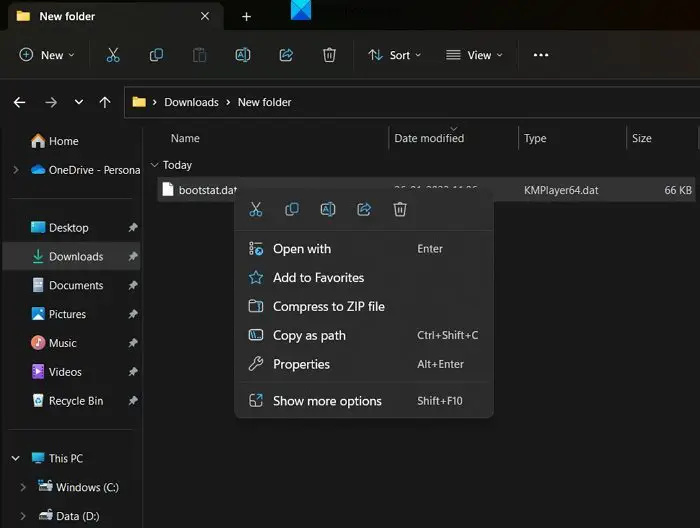
lülitage arvuti klaviatuuriga välja
Ilmub hüpikaken 'Ava koos'. Vali Märkmik või mõni muu sobiv seal saadaolevate programmide loendist. Vali Alati või Ainus kord .dat-failide avamiseks Notepadiga.
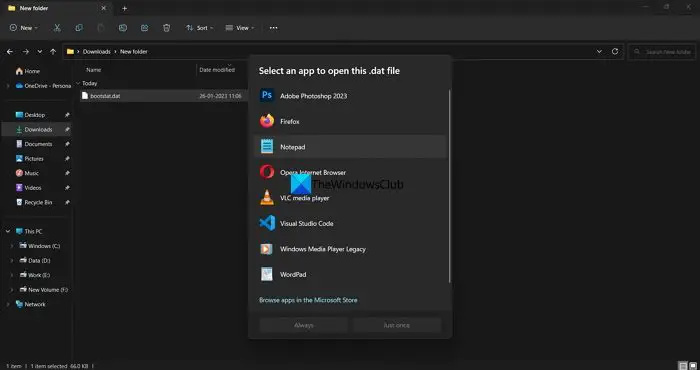
See avab .dat-faili Notepadis. Te ei saa failis millestki aru.
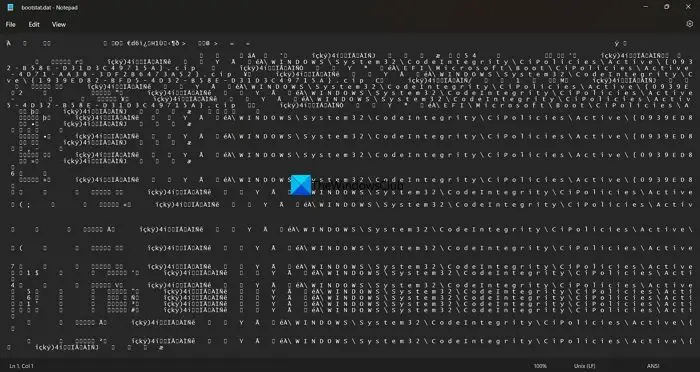
Teise võimalusena saate avada .dat-failid Visual Studio Code'is või mõnes muus kodeerimisprogrammis. Teise võimalusena võite proovida selle avada Notepad++, meediumipleieri või PDF-programmiga, et leida .dat-faili sisu.
Mõnikord võivad meiliserverid, nagu Outlook, teisendada meilid automaatselt .dat-failideks. Saate ainult faili winmail.dat. Sellise .dat-faili avamiseks peate faili alla laadima ja sinna navigeerima Vinmaildat ja laadige see lugemiseks alla.
Loe ka: Mis on Windowsi fail WaitList.dat?
Kuidas avada DAT-fail Excelis?
Avage Excel > klõpsake nuppu Fail > Ava. Sirvige. Valige dialoogiboksis Ava suvand Kõik failid. Pärast seda näete kõiki faile. Valige .dat-fail, mida soovite Excelis avada. Lõpuks valige avanevas tekstiimpordi viisardis 'Fikseeritud laius' ja seejärel määrake välja laius ja andmevorming, kui seda küsitakse.
nvxdsync.exe
Kuidas teisendada .dat-faile .csv-vormingusse?
Paremklõpsake DAT-faili > Ava rakendusega > Notepad. Seejärel salvestage Notepad TXT-fail CSV-failina, kasutades Salvesta kui valikut ja andke sellele .csv-laiend. Nüüd saate CSV-faili Exceliga avada.
Kuidas teisendada DAT-faili loetavasse vormingusse?
DAT-fail sisaldab andmeid, mis on seotud selle loonud programmiga. DAT-faili saate avada Notepadi, tekstiredaktoriga või mis tahes kodeerimisprogrammiga, näiteks VS-koodiga. See näitab teile .dat-faili sisu. Te ei pea .dat-faili avamiseks teisendama mis tahes vormingusse.
Loe ka: Kuidas peatada winmail.dat manuste saatmine või vastuvõtmine Outlookis
Kuidas DAT PDF-faili avada?
Kui olete kindel, et .dat-fail on PDF-fail ja soovite selle PDF-failina avada, paremklõpsake .dat-faili ja valige käsk 'Ava koos'. Seejärel näete avatavate programmide loendit. Valige selle avamiseks arvutisse installitud PDF-programm. Nii saate avada .dat-faili PDF-programmis.
Kas DAT-fail on sama mis tekstifail?
Ei. DAT-fail ei ole sama mis tekstifail. DAT-fail sisaldab andmeid ja teavet, mis on seotud selle loonud programmiga. Tavaliselt sisaldab see teksti- või kahendandmeid, mida programm saab lugeda. Seda saab avada tekstiredaktoris, näiteks Notepadis. See on peaaegu kõik, mida saate .dat-failiga teha.
Seotud lugemine: Mis on Windowsi fail NTUSER.DAT?















